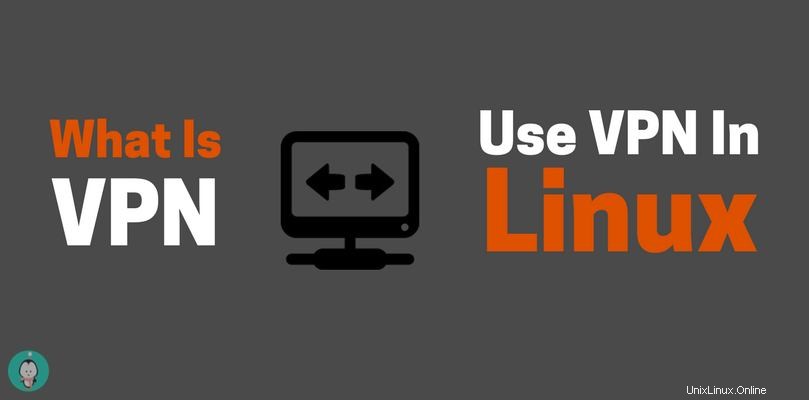
Un VPN ou réseau privé virtuel , est un concept de sécurité conçu pour permettre aux utilisateurs distants de se connecter à un réseau local particulier à Internet via un tunnel sécurisé. En termes plus simples, un VPN est une connexion cryptée entre deux (ou plusieurs) ordinateurs distants. Les deux principales applications de cette technologie sont soit les employés qui travaillent à distance mais qui ont besoin d'accéder aux ressources réseau de leur entreprise, soit les utilisateurs à domicile soucieux de leur vie privée qui souhaitent pour protéger leur trafic Web des regards indiscrets. Les VPN sont très courants dans le monde toujours en ligne d'aujourd'hui, et la plupart (sinon tous) les systèmes d'exploitation sont livrés avec une fonctionnalité VPN intégrée. Bien qu'il puisse parfois y avoir de légères différences entre les distributions et les environnements de bureau, vous trouverez généralement des options de configuration VPN dans le même endroit où vous configurez le reste de vos paramètres réseau. Gardez à l'esprit que vous pouvez subir une baisse de la vitesse du réseau lorsque vous êtes connecté à votre VPN, mais tel est le prix de la sécurité.
Ce dont vous aurez besoin
La première chose dont vous aurez besoin pour configurer et vous connecter à un VPN est un ordinateur à l'autre bout du tunnel auquel vous connecter, que ce soit le serveur VPN de votre entreprise ou un fournisseur VPN public (bien que si vous essayez de vous connecter à votre l'intranet de l'entreprise, vous devriez probablement laisser le(s) administrateur(s) système de votre entreprise s'en occuper). Une recherche rapide sur Google trouvera de nombreux fournisseurs de VPN publics qui vous permettront d'utiliser leurs services pour une somme modique. Il vous appartient de trouver le meilleur fournisseur, faites vos recherches, lisez les avis et voyez ce qui correspond à votre budget. À des fins d'anonymat, vous voudrez trouver un fournisseur qui ne conserve aucun journal du trafic réseau (ou du moins, qui prétend ne pas conserver de journaux, malheureusement, vous devrez probablement le croire sur parole). Selon votre emplacement, il peut même être judicieux de trouver un fournisseur qui opère en dehors de la juridiction de votre pays, au cas où votre trafic Web serait assigné pour une raison quelconque. Bien que cela n'empêche pas absolument une assignation à comparaître, cela peut au moins ajouter de la paperasse supplémentaire et du temps de traitement pour les gars qui veulent vos informations. Et bien sûr, si le fournisseur VPN que vous avez choisi n'enregistre vraiment aucun trafic réseau de toute façon, cela n'aura pas d'importance. Mais pourquoi faciliter la tâche des pouvoirs en place, n'est-ce pas ?
Connectez-vous
Une fois que vous avez compris à qui ou à quoi vous vous connectez, il est temps de configurer la connexion, en supposant que le service VPN de votre choix n'utilise pas une sorte d'application logicielle propriétaire (comme AnyConnect de Cisco, par exemple); dans ce cas, suivez simplement la documentation de votre fournisseur VPN. Cependant, dans la plupart des situations, vous pouvez simplement utiliser le service de gestion de réseau intégré fourni avec votre distribution. Pour Ubuntu (Unity) et Linux Mint (Cinnamon), le populaire NetworkManager est installé par défaut. J'ai également opté pour NetworkManager pour mon bureau GNOME exécuté sur mon installation Arch Linux, simplement parce que c'était le plus familier pour moi. Selon la documentation officielle d'Ubuntu, vous devrez peut-être installer un gestionnaire de réseau supplémentaire package pour fonctionner avec votre VPN particulier. Cependant, la plupart du temps, vous pouvez simplement cliquer sur l'icône des connexions réseau en haut à droite de la barre d'état, et dans le menu déroulant, vous verrez Connexions VPN> Ajouter une connexion VPN. Si cela ne fonctionne pas, vous pouvez également accéder à Paramètres> Réseau et cliquer sur le signe plus dans le coin inférieur gauche de la fenêtre pour ajouter une nouvelle connexion réseau. Sélectionnez VPN dans l'interface et, par défaut, vous n'aurez probablement que l'option PPTP (Point-to-Point Tunneling Protocol) disponible. Si votre VPN utilise PPTP, vous pouvez maintenant entrer les informations de connexion qui vous sont fournies par votre VPN telles que la passerelle, le nom d'utilisateur/mot de passe, etc. Si vous n'utilisez pas PPTP, vous devrez peut-être rechercher des packages logiciels supplémentaires qui prennent en charge votre protocole de connexion particulier. Une fois que toutes les informations nécessaires ont été configurées, vous pouvez activer et désactiver votre connexion VPN directement depuis la barre d'état.
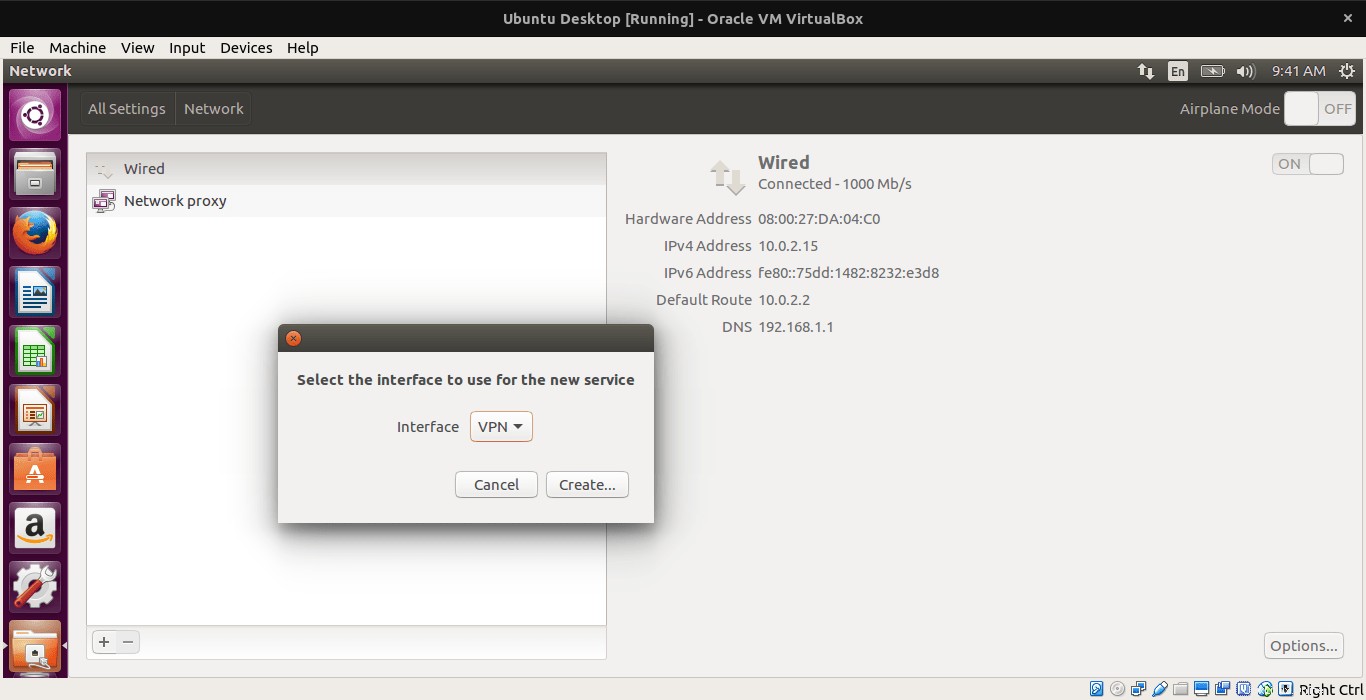
Sur Linux Mint, le processus est assez similaire. Allez dans Paramètres système> Réseau et vous verrez une fenêtre Paramètres réseau presque identique à Ubuntu. Comme avec Ubuntu, cliquez sur le signe plus pour ajouter une nouvelle connexion réseau, sélectionnez VPN dans la liste des types de connexion, et par défaut, vous aurez les choix préinstallés de connexion via OpenVPN ou la même connexion PPTP que nous avons vu dans Ubuntu . Quelle que soit la documentation de votre fournisseur VPN, sélectionnez-la et fournissez les informations de connexion requises fournies par votre fournisseur VPN. Une fois que toutes les informations nécessaires sont configurées, vous devriez être prêt. Vous pouvez également activer et désactiver votre connexion VPN comme vous le feriez pour vos connexions Wi-Fi ou Bluetooth. Si vous utilisez un environnement de bureau différent ou même une distribution complètement différente, il est préférable de consulter d'abord la documentation de votre distribution (surtout si vous Je suis un utilisateur d'Arch Linux comme moi), mais le processus restera essentiellement le même :recherchez vos connexions réseau, ajoutez une connexion VPN, sélectionnez le protocole nécessaire que votre connexion VPN utilisera et fournissez les informations de configuration requises. Après cela, vous serez libre de travailler et/ou de naviguer en sachant que votre connexion est sécurisée et privée *. Espérons simplement que votre fournisseur VPN dit la vérité et n'enregistre vraiment pas votre activité réseau.
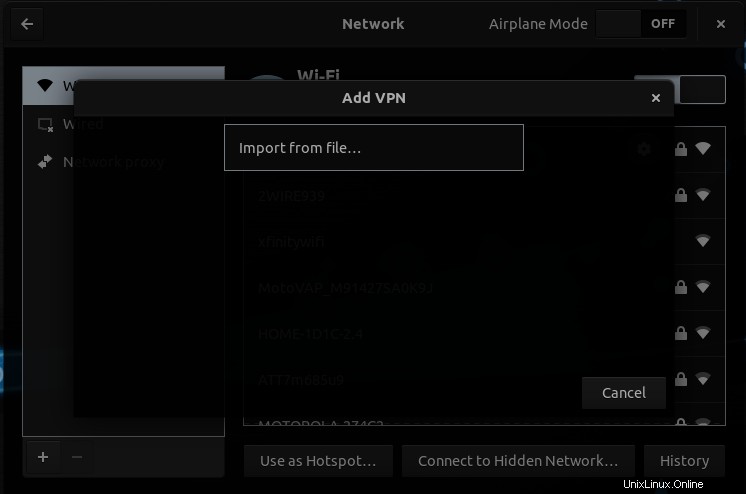
* Avertissement : Il s'avère que PPTP n'est pas vraiment très sécurisé, il peut donc être judicieux de rechercher d'autres types de connexion VPN si votre VPN les fournit.